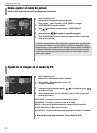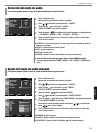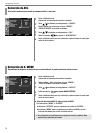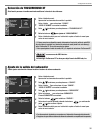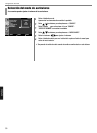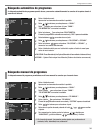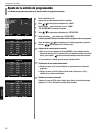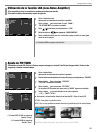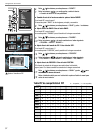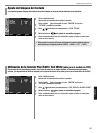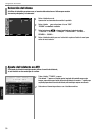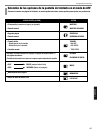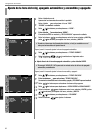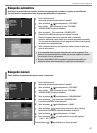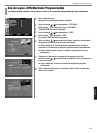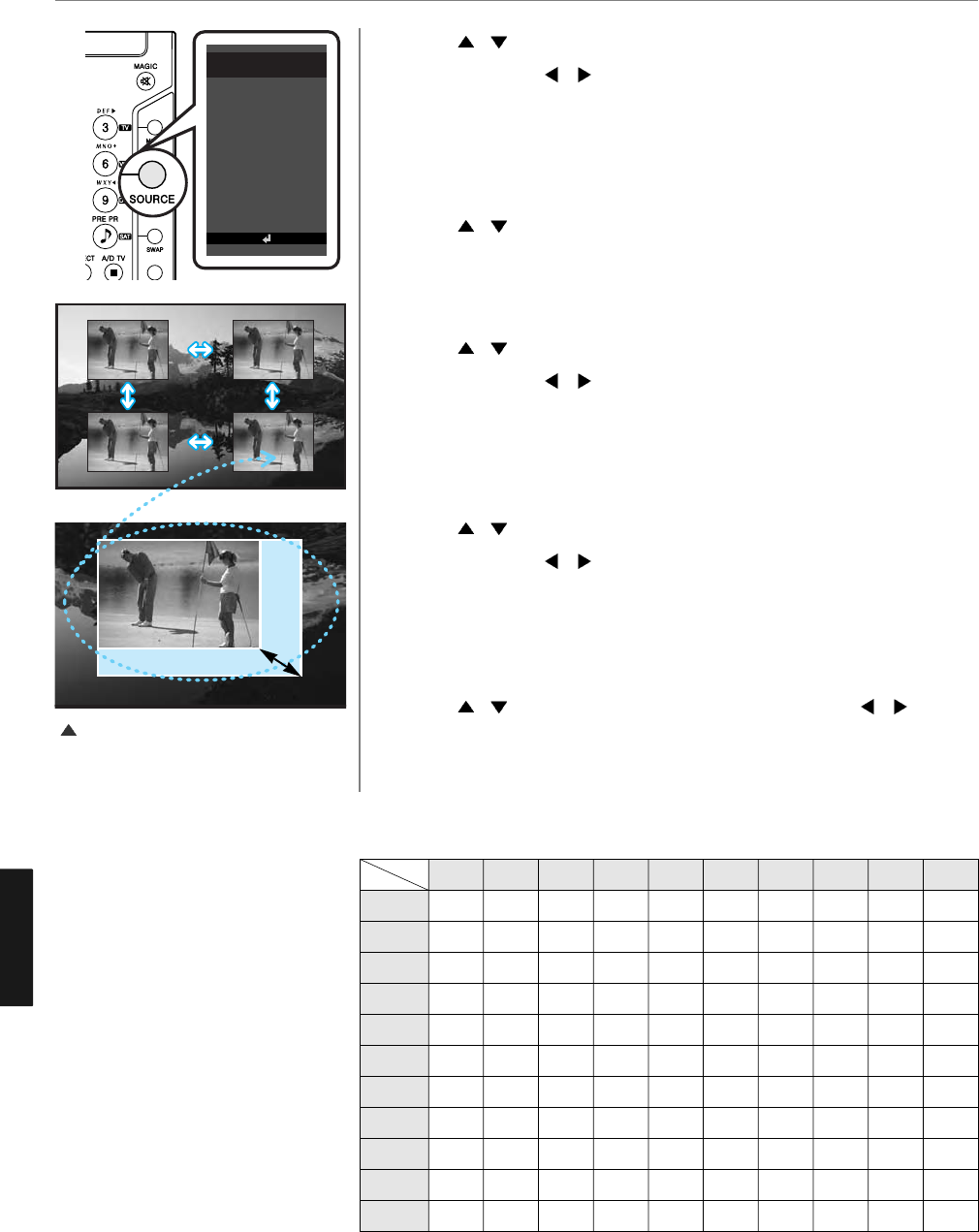
37
Configuración de funciones
ESPAÑOL
Pulse / los botones para desplazarse a “FUENTE”.
Pulse los botones
/ y, a continuación, cambie la fuente.
➟ Consulte la tabla PIP de compatibilidad.
➥ Cambio directo de la fuente secundaria : pulse el botón FUENTE.
En el modo PIP, vaya al paso 8
Si necesita ajustar “SWAP” de las imágenes principal y secundaria.
Pulse
/ los botones para desplazarse a “SWAP” y pulse los botones.
➥ Ajuste directo de SWAP: Pulse el botón SWAP.
En el modo PIP, vaya al paso 9
si necesita ajustar “TAMAÑO” para el tamaño de la imagen secundaria.
Pulse / los botones para desplazarse a “TAMAÑO”.
Pulse los botones
/ y el modo cambiará en el orden siguiente.
➛ PEQUEÑA ➛ MEDIA ➛ GRANDE ➛
➥ Ajuste directo del tamaño de PIP : Pulse el botón SIZE.
En el modo PIP, vaya al paso 11
si necesita ajustar “POSICIÓN” para la posición de la imagen secundaria.
Pulse
/ los botones para desplazarse a “POSICIÓN”.
Pulse los botones
/ y el modo cambiará en el orden siguiente.
➛ IZQ. ARRIBA ➛ DCHA. ARRIBA ➛ DCHA. ABAJO ➛ IZQ. ABAJO ➛
➥ Ajuste directo de POSICIÓN : Pulse el botón POSITION.
Si la fuente de entrada de la imagen secundaria fuera la televisión,
vaya al paso 13 si desea cambiar los canales de la imagen secundaria.
Pulse
/ los botones para desplazarse a “CANAL” y pulse / para
seleccionar el número de canal.
Pulse el botón de salida para ver la televisión o pulse el botón de menú para
volver al menú anterior.
6
8
9
7
10
11
12
13
14
Ajuste el tamaño en PIP
PC
DVI
iDTV
COMP-1
COMP-2
S-Video
Video
FSCRT
HSCRT
Analog TV
Memory
PC
X
X
X
X
X
O
O
O
O
O
X
DVI
X
X
X
X
X
O
O
O
O
O
X
iDTV
X
X
X
X
X
O
O
O
O
O
X
COMP-1
X
X
X
X
X
O
O
O
O
O
X
COMP-2
X
X
X
X
X
O
O
O
O
O
X
S-Video
O
O
O
O
O
X
O
O
O
O
X
Video
O
O
O
O
O
O
X
O
O
O
X
FSCRT
O
O
O
O
O
O
O
X
O
O
X
HSCRT
O
O
O
O
O
O
O
O
X
O
X
Analog TV
O
O
O
O
O
O
O
O
O
X
X
Principal
Secundaria
Tabla PIP de compatibilidad PIP
O ➛ Compatible, X ➛ No compatible
PC
DVI
iDTV
COMP-1
COMP-2
S-VEIDEO
VÎDEO
F-SCART
H-SCART
TV ANALÓG
PIP/TWIN ACTUAL
TV ANALÓG
MOVER SELEC.